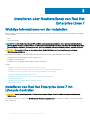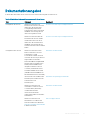Dell Red Hat Enterprise Linux Version 7 Benutzerhandbuch
- Typ
- Benutzerhandbuch

Dell EMC PowerEdge-Systeme mit Red Hat
Enterprise Linux 7
Installationsanleitung und wichtige Informationen

Anmerkungen, Vorsichtshinweise und Warnungen
ANMERKUNG: Eine ANMERKUNG macht auf wichtige Informationen aufmerksam, mit denen Sie Ihr Produkt besser einsetzen
können.
VORSICHT: Ein VORSICHTSHINWEIS macht darauf aufmerksam, dass bei Nichtbefolgung von Anweisungen eine Beschädigung
der Hardware oder ein Verlust von Daten droht, und zeigt auf, wie derartige Probleme vermieden werden können.
WARNUNG: Durch eine WARNUNG werden Sie auf Gefahrenquellen hingewiesen, die materielle Schäden, Verletzungen oder
sogar den Tod von Personen zur Folge haben können.
© 2018 bis 2019 Dell Inc. oder ihre Tochtergesellschaften. Alle Rechte vorbehalten. Dell, EMC und andere Marken sind Marken von Dell Inc. oder
Tochterunternehmen. Andere Markennamen sind möglicherweise Marken der entsprechenden Inhaber.
2019 - 06
Rev. A06

Inhaltsverzeichnis
1 Übersicht....................................................................................................................................................... 4
Anforderungen für die Systemkonguration...................................................................................................................4
Betriebssystemarchitektur.......................................................................................................................................... 4
Speicher........................................................................................................................................................................ 4
Größe des Startlaufwerks...........................................................................................................................................4
Überprüfen der Vorkongurationsoptionen.................................................................................................................... 5
Vorinstallierte Dell EMC Betriebssystempakete....................................................................................................... 5
Sprachen.......................................................................................................................................................................5
Speicherpartitionen......................................................................................................................................................5
2 Erstellen des Red Hat Enterprise Linux 7-Installationsmediums......................................................................7
3 Installieren oder Neuinstallieren von Red Hat Enterprise Linux 7....................................................................8
Wichtige Informationen vor der Installation.................................................................................................................... 8
Installieren von Red Hat Enterprise Linux 7 mit Lifecycle Controller........................................................................... 8
Installieren von Red Hat Enterprise Linux 7 auf Systemen mit Dell EMC Dienstprogrammpartition....................... 9
Installieren von Red Hat Enterprise Linux 7 auf Geräten mit Multipath-Unterstützung..........................................10
Installieren von Red Hat Enterprise Linux 7 auf iSCI.................................................................................................... 10
Installieren mit dem iSCSI-Softwareinitiator............................................................................................................10
Installieren mit dem iSCSI-Hardwareinitiator............................................................................................................11
Installieren von Red Hat Enterprise Linux 7 auf FCoE-fähigen Speichersystemen...................................................11
Zusätzliche Gerätetreiber................................................................................................................................................. 11
Aktualisieren der Systempakete über das Red Hat Network.......................................................................................11
Wichtige Informationen....................................................................................................................................................12
Das Dienstprogramm biosdevname..........................................................................................................................12
Unterstützung von Trusted Platform Module 2.0 auf Red Hat Enterprise Linux 7.3..........................................12
4 Probleme oder Einschränkungen vor der Installation.................................................................................... 13
Die Installation von Red Hat Enterprise Linux 7 mit dem virtuellen iDRAC-Datenträger wird nicht
fortgesetzt, wenn das iDRAC-Netzwerk auf den freigegebenen LOM-Modus eingestellt ist............................... 13
Red Hat Enterprise Linux 7 kann nicht heruntergefahren werden, wenn Sie die Option für ein
ordnungsgemäßes Herunterfahren auswählen oder den Netzschalter des Systems drücken...............................13
Eine Kernel-Panic tritt auf, wenn die OMSA-Dienste auf Red Hat Enterprise Linux 7 gestartet werden............. 15
Installation von Red Hat Enterprise Linux im UEFI-Modus 7 nicht möglich.............................................................. 15
5 Wie Sie Hilfe bekommen...............................................................................................................................16
Kontaktaufnahme mit Dell EMC..................................................................................................................................... 16
Einschlägige Dokumentation für Linux...........................................................................................................................16
Linux-Videos auf Dell EMC PowerEdge-Servern....................................................................................................16
Dokumentationsangebot..................................................................................................................................................17
Laden Sie die Treiber und Firmware herunter............................................................................................................... 19
Feedback zur Dokumentation......................................................................................................................................... 19
Inhaltsverzeichnis
3

Übersicht
Red Hat Enterprise Linux 7 ist auf der 64-Bit-Architektur von Intel verfügbar.
Themen:
• Anforderungen für die Systemkonguration
• Überprüfen der Vorkongurationsoptionen
Anforderungen für die Systemkonguration
Weitere Informationen zu den Systemkongurationsanforderungen für Red Hat Enterprise Linux 7 nden Sie in der Dokumentation unter
www.redhat.com/support.
Betriebssystemarchitektur
Dell EMC unterstützt die x86_64-Version von Red Hat Enterprise Linux 7 auf allen Dell EMC PowerEdge-Servern. Ob Ihr PowerEdge-
System Red Hat Enterprise Linux 7 unterstützt, können Sie in der Matrix mit den unterstützten Betriebssystemen unter Dell.com/
ossupport nachlesen.
ANMERKUNG
: Wenn Sie die x86-Version des Betriebssystems benötigen, empehlt Dell EMC, diese Version als VM unter der
x86_64-Version oder auf einem gleichwertigen Host auszuführen. Informationen zur Installation eines virtualisierten
Red Hat Enterprise Linux 7-Gasts nden Sie unter www.access.redhat.com/documentation.
Speicher
In der folgenden Tabelle sind die Systemspeicheranforderungen für die x86_64-Architektur von Red Hat Enterprise Linux 7 aufgeführt.
Tabelle 1. Speicheranforderungen für die x86_64-Architektur
Speicher Größe
Minimal empfohlener Systemspeicher 1 GB pro logischer CPU
Maximal zugelassener Systemspeicher 6 TB
ANMERKUNG: Möglicherweise unterstützt der Kernel eine höhere maximale Systemspeicherkapazität als die in der Tabelle
angegebene. Weitere Informationen nden Sie unter www.redhat.com/rhel/compare.
Größe des Startlaufwerks
Standardmäßig konguriert Red Hat Enterprise Linux 7 Partitionen basierend auf den Startmodus des Systems.
1
4 Übersicht

Tabelle 2. Größe des Startlaufwerks
Schnittstelle Laufwerk/LUN
BIOS oder UEFI Kleiner als 2,2 TB
UEFI (UEFI-Modus) Größer als 2,2 TB
Überprüfen der Vorkongurationsoptionen
Die folgenden Abschnitte beschreiben die von Dell EMC installierten oder vorkongurierten Softwarepakete und Optionen.
Vorinstallierte Dell EMC Betriebssystempakete
Dell EMC hat auf Ihrem System einen Satz von Betriebssystempaketen vorinstalliert, der die für Systembenutzer erforderlichen Funktionen
bietet. Wenn Sie zusätzliche Funktionen benötigen, die von den Paketen nicht bereitgestellt werden, installieren Sie zusätzliche Pakete vom
Red Hat Installationsmedium oder über das Red Hat Network.
Sprachen
Ihr System verfügt über eine bereits installierte Version von Red Hat in englischer Sprache. Sie können die Sprache des Hauptsystems
jedoch auswählen, indem Sie die entsprechende Zeitzone auswählen.
Speicherpartitionen
Die folgenden Tabellen enthalten die Partitionsschemata für ein vorinstalliertes Red Hat Enterprise Linux 7-Betriebssystem.
Tabelle 3. Vorinstallierte Red Hat Enterprise Linux-Partitionen und Bereitstellungspunkte für die primäre Festplatte
Bereitstellungspunkt Größe (MB) Partitionstyp Volume-Gruppe
Dienstprogrammpartition 32–326 FAT 32 k. A.
/ 1024 XFS LogVol00
/boot 200 XFS k. A.
Swap automatic Linux Swap LogVol01
/usr 7168 XFS LogVol02
/tmp 500 XFS LogVol03
/var 5120 XFS LogVol04
/home 1024 XFS LogVol05
Tabelle 4. Vorinstallierte Red Hat Enterprise Linux-Partitionen und Bereitstellungspunkte für 50 GB-Festplatten und 64 GB RAM
Bereitstellungspunkt Größe (MB) Partitionstyp Volume-Gruppe
Dienstprogrammpartition 32–326 FAT 32 k. A.
/ 1024 XFS LogVol00
/boot 200 XFS k. A.
Übersicht 5

Bereitstellungspunkt Größe (MB) Partitionstyp Volume-Gruppe
Swap empfohlene Anbieter Linux Swap LogVol01
/usr 10240 XFS LogVol02
/tmp 500 XFS LogVol03
/var 6144 XFS LogVol04
/home 2048 XFS LogVol05
ANMERKUNG: Die Größen der LVM-Standardpartitionen (Logische Volumes, LV) (wie /usr and /tmp) basieren auf einer
einzelnen 36 GB-Festplatte. Wenn Sie über eine größere Festplatte oder über mehrere Festplatten verfügen, können Sie mit den
verschiedenen systemeigenen LVM-Tools entsprechend Ihren Anforderungen die Größe der bestehenden Partitionen ändern oder
Partitionen erstellen.
ANMERKUNG: Die Mindestgröße der Auslagerungsdatei beträgt 250 MB. Bei Arbeitsspeicherkapazitäten bis 4 GB empehlt sich
für die Auslagerungsdatei eine Mindestgröße von mindestens 2 GB. Informationen zur empfohlenen Größe für die
Auslagerungsdatei nden Sie unter www.access.redhat.com/documentation.
6 Übersicht

Erstellen des Red Hat Enterprise Linux 7-
Installationsmediums
ISO-Installationsdateien für Red Hat Enterprise Linux 7 stehen für Benutzer mit gültigem Abonnement für Red Hat Enterprise Linux 7 unter
www.access.redhat.com/downloads zum Download zur Verfügung.
Weitere Informationen zu Abonnements für Red Hat Enterprise Linux 7 nden Sie im Dokument Red Hat Enterprise Linux Registration
Activation (Registrierung/Aktivierung von Red Hat Enterprise Linux) unter Www.dell.com/operatingsystemmanuals.
ISO-Installationsdateien und ISO-Quellcodedateien für Systeme mit werkseitig installiertem Red Hat Enterprise Linux 7 sind verfügbar unter:
• ISO-Installationsdateien: /var/iso_files/os_image/
• ISO-Quellcodedateien: /var/iso_files/source_image/
2
Erstellen des Red Hat Enterprise Linux 7-Installationsmediums 7

Installieren oder Neuinstallieren von Red Hat
Enterprise Linux 7
Wichtige Informationen vor der Installation
Wählen Sie den Startmodus für das System, auf dem die Installation vorgenommen wird. Es sind zwei Startmodi auf Dell EMC PowerEdge-
Servern verfügbar.
• BIOS
• UEFI (UEFI-Modus)
ANMERKUNG: Die Startkongurationen UEFI und BIOS unterscheiden sich voneinander. Daher muss das installierte System
über die gleiche Firmware gestartet werden, die während der Installation verwendet wurde. Sie können das Betriebssystem nicht
auf einem System installieren, das BIOS verwendet, und diese Installation dann auf einem System starten, das UEFI verwendet.
VORSICHT: Sichern Sie alle Daten auf dem System, bevor Sie Red Hat Enterprise Linux 7 installieren oder auf dieses
Betriebssystem aktualisieren.
Verwenden Sie zur Installation oder Neuinstallation des Betriebssystems eines der folgenden Medien oder Verfahren:
• Installation unter Verwendung des Lifecycle Controllers (LC)
• Installieren auf iSCSI-Speicher
• Installieren auf FCoE-fähigem Speicher (Fibre Channel over Ethernet)
Themen:
• Installieren von Red Hat Enterprise Linux 7 mit Lifecycle Controller
• Installieren von Red Hat Enterprise Linux 7 auf Systemen mit Dell EMC Dienstprogrammpartition
• Installieren von Red Hat Enterprise Linux 7 auf Geräten mit Multipath-Unterstützung
• Installieren von Red Hat Enterprise Linux 7 auf iSCI
• Installieren von Red Hat Enterprise Linux 7 auf FCoE-fähigen Speichersystemen
• Zusätzliche Gerätetreiber
• Aktualisieren der Systempakete über das Red Hat Network
• Wichtige Informationen
Installieren von Red Hat Enterprise Linux 7 mit
Lifecycle Controller
VORSICHT
: Stellen Sie sicher, dass Sie alle Daten auf dem System sichern, bevor Sie das Betriebssystem installieren oder
aktualisieren.
Der Lifecycle Controller (LC) bietet einen Betriebssystem-Bereitstellungsassistenten, der Sie bei der Installation von Red Hat Enterprise
Linux 7 unterstützt.
3
8 Installieren oder Neuinstallieren von Red Hat Enterprise Linux 7

ANMERKUNG: Der Lifecycle Controller (LC) enthält möglicherweise nicht die neuesten Treiber, die für die Durchführung der
Betriebssysteminstallation benötigt werden. Laden Sie die Treiber unter https://downloads.dell.com herunter oder verwenden Sie
den Datenträger
Dell Systems Management Tools and Documentation
(Dell Systemverwaltungstools und
Dokumentationsmaterialien).
ANMERKUNG: Lifecycle Controller Enabled (LCE) enthält integrierte Treiber, die werkseitig installiert wurden. Dell EMC
empehlt, vor der Installation des Betriebssystems den Platform Update Wizard auszuführen, um sicherzustellen, dass Sie über
die neuesten Treiber verfügen. Weitere Informationen nden Sie im Dokument Dell EMC
Lifecycle Controller User‘s Guide
(Dell
EMC Lifecycle Controller Benutzerhandbuch) unter Www.dell.com/idracmanuals.
So beginnen Sie die Installation mit dem Assistenten zur Betriebssystembereitstellung:
1 Starten Sie das System und drücken Sie die Taste F10. Das Dell EMC Logo wird angezeigt.
2 Klicken Sie im linken Fensterbereich auf BS-Bereitstellung.
3 Klicken Sie im rechten Fensterbereich auf Deploy OS (Betriebssystem bereitstellen).
ANMERKUNG: Wenn das System mit einem RAID-Controller ausgestattet ist, müssen Sie RAID kongurieren, bevor Sie
mit der Treiberinstallation fortfahren.
4 Wählen Sie aus der Liste der Betriebssysteme Red Hat Enterprise Linux 7x86_64 bit .
Der LC extrahiert den Treiberaktualisierungs-Datenträger auf ein internes USB-Laufwerk mit der Bezeichnung OEMDRV.
Nachdem die Treiber extrahiert wurden, werden Sie vom LC dazu aufgefordert, den Datenträger zur Installation des Betriebssystems
einzulegen.
5 Klicken Sie auf Weiter.
6 Wählen Sie bei entsprechender Auorderung BIOS oder UEFI aus und klicken Sie auf Next (Weiter).
7 Legen Sie das Red Hat Enterprise Linux Installationsmedium ein und klicken Sie auf Next (Weiter).
8 Klicken Sie auf Fertig stellen, um das System neu zu starten und die Installation des Betriebssystems mit dem Start vom
Betriebssystemmedium fortzusetzen.
ANMERKUNG
: Nach dem Neustart werden Sie vom System aufgefordert, eine Taste zu drücken, um vom
Betriebssystemmedium zu starten. Wenn Sie keine Taste drücken, startet das System von der Festplatte.
ANMERKUNG: Alle kopierten Treiber werden nach 18 Stunden entfernt. Schließen Sie die Installation des
Betriebssystems innerhalb von 18 Stunden ab. Um die Treiber vor Ablauf von 18 Stunden zu entfernen, starten Sie das
System neu, drücken Sie F10 und rufen Sie erneut den LC auf.
Installieren von Red Hat Enterprise Linux 7 auf
Systemen mit Dell EMC Dienstprogrammpartition
VORSICHT
: Stellen Sie sicher, dass Sie alle Daten auf dem System sichern, bevor Sie das Betriebssystem installieren oder
aktualisieren.
Die Dell EMC Dienstprogrammpartition enthält Diagnoseprogramme und andere Dienstprogramme, die während des Systemstarts
aufgerufen werden können. Wenn Sie Red Hat Enterprise Linux 7 auf einem System mit einer Dell EMC Dienstprogrammpartition installieren
oder neu installieren, sollten Sie den Boot Loader im ersten Sektor der Startpartition installieren. Damit bleibt die Möglichkeit eines Starts
von der Dell EMC Dienstprogrammpartition erhalten, da das System den MBR nicht überschreibt.
So installieren Sie Red Hat Enterprise Linux 7:
1 Wählen Sie die entsprechende Option unter Welche Installationsart wünschen Sie? aus.
ANMERKUNG
: Wählen Sie eine Option, durch die die vorhandene Dell EMC Dienstprogrammpartition nicht gelöscht
wird.
2 Wählen Sie Review and Modify partitioning layout (Partitionslayout überprüfen und ändern) und klicken Sie auf Next (Weiter).
3 Überprüfen Sie die Partitionsaufteilung und klicken Sie auf Next (Weiter).
4 Bestätigen Sie Write changes to disk (Änderungen auf Datenträger schreiben).
Installieren oder Neuinstallieren von Red Hat Enterprise Linux 7
9

5 Wenn Sie aufgefordert werden, den Bootloader zu installieren, klicken Sie auf Change Device (Gerät ändern).
6 Wählen Sie First sector of boot partition (Erster Sektor auf Startpartition) und klicken Sie auf OK.
7 Folgen Sie den Bildschirmanweisungen und führen Sie die Installation durch.
ANMERKUNG: Standardmäßig wird die Dienstprogrammpartition vom Installationsprogramm nicht überschrieben.
Installieren von Red Hat Enterprise Linux 7 auf
Geräten mit Multipath-Unterstützung
VORSICHT: Stellen Sie sicher, dass Sie alle Daten auf dem System sichern, bevor Sie das Betriebssystem installieren oder
aktualisieren.
1 Kongurieren Sie das Speicherarray so, dass die Multipath-Funktion aktiviert ist.
Informationen zur Konguration des Speicherarrays für das System nden Sie in der jeweiligen PowerVault-Systemdokumentation
unter Dell.com/powervaultmanuals.
2 Befolgen Sie nach der Einrichtung des Speicherarrays die vorbereitenden Schritte für die Verwendung von Multipath-Geräten im
Dokument Dell EMC PowerVault MD3200 and MD3220 Storage Arrays Owner’s Manual (Dell EMC PowerVault MD3200- und
MD3220-Speicher-Arrays Benutzerhandbuch) unter Dell.com/powervaultmanuals.
3 Wählen Sie während der Installation des Betriebssystems auf der Seite Storage Devices (Speichergeräte) die Option Specialized
Storage Devices (Spezielle Speichergeräte) aus.
4 Klicken Sie auf Weiter.
5 Klicken Sie auf der Seite Storage Device Selection (Auswahl der Speichergeräte) auf die Registerkarte Multipath Devices (Multipath-
Geräte).
6 Wählen Sie das in diesem Bildschirm angezeigte Multipath-Gerät aus und fahren Sie mit der Installation fort.
Installieren von Red Hat Enterprise Linux 7 auf iSCI
VORSICHT
: Stellen Sie sicher, dass Sie alle Daten auf dem System sichern, bevor Sie das Betriebssystem installieren oder
aktualisieren.
Die Verbindung von Systemen auf -Basis mit einem iSCSI-Speicherarray erfolgt entweder über den iSCSI-Softwarestack, einen iSCSI-
Host-Bus-Adapter (HBA) oder eine iSCSI-Übergabehardware.
1 Kongurieren Sie die Netzwerkkarten für den Zugri auf den iSCSI-Speicher.
2 Wählen Sie während der Installation des Betriebssystems im Bildschirm Speichergeräte die Option Spezielle Speichergeräte aus und
klicken Sie auf Weiter.
3 Klicken Sie im Bildschirm Auswahl der Speichergeräte auf die Registerkarte Weitere SAN-Geräte.
4 Wählen Sie das in diesem Fenster angezeigte SAN-Gerät aus und schließen Sie die Installation ab.
Installieren mit dem iSCSI-Softwareinitiator
VORSICHT
: Stellen Sie sicher, dass Sie eine Sicherung aller Daten des Systems durchführen, bevor Sie das Betriebssystem
installieren oder aktualisieren.
1 Kongurieren Sie die Netzwerkkarten für den Zugri auf den iSCSI-Speicher.
2 Wählen Sie während der Installation des Betriebssystems auf dem Bildschirm Storage Devices (Speichergeräte) die Option
Specialized Storage Devices (Spezielle Speichergeräte) aus und klicken Sie auf Next (Weiter).
3 Klicken Sie auf dem Bildschirm Storage Device Selection (Auswahl der Speichergeräte) auf Advanced Storage Options (Erweiterte
Speicheroptionen), um eine Verbindung mit einem iSCSI-Ziel oder FCoE-SAN herzustellen.
4 Wählen Sie Add iSCSI Target (iSCSI-Ziel hinzufügen) und klicken Sie auf Add Drive (Laufwerk hinzufügen).
5 Geben Sie im Bildschirm Congure iSCSI Parameters (iSCSI-Parameter kongurieren) die erforderlichen Informationen ein und
klicken Sie auf Add Target (Ziel hinzufügen), um eine Verbindung mit dem iSCSI-Ziel herzustellen.
10
Installieren oder Neuinstallieren von Red Hat Enterprise Linux 7

Installieren mit dem iSCSI-Hardwareinitiator
VORSICHT: Führen Sie eine Sicherung aller Daten des Systems durch, bevor Sie das Betriebssystem installieren oder
aktualisieren.
1 Kongurieren Sie die Netzwerkkarten für den Zugri auf den iSCSI-Speicher.
2 Wählen Sie während der Installation des Betriebssystems auf dem Bildschirm Storage Devices (Speichergeräte) die Option
Specialized Storage Devices (Spezielle Speichergeräte) aus und klicken Sie auf Next (Weiter).
3 Klicken Sie auf dem Bildschirm Storage Device Selection (Auswahl der Speichergeräte) auf die Registerkarte Other SAN Devices
(Weitere SAN-Geräte).
4 Wählen Sie das in diesem Bildschirm angezeigte SAN-Gerät aus und fahren Sie mit der Installation fort.
Installieren von Red Hat Enterprise Linux 7 auf FCoE-
fähigen Speichersystemen
VORSICHT: Stellen Sie sicher, dass Sie alle Daten auf dem System sichern, bevor Sie das Betriebssystem installieren oder
aktualisieren.
1 Wählen Sie während der Installation des Betriebssystems im Bildschirm Speichergeräte die Option Spezielle Speichergeräte aus und
klicken Sie auf Weiter.
2 Klicken Sie im Bildschirm Auswahl der Speichergeräte auf Erweitertes Ziel hinzufügen.
Der Bildschirm Erweiterte Speicheroptionen wird angezeigt. Über diesen Bildschirm können Sie eine Verbindung mit dem iSCSI-Ziel
oder dem FCoE-SAN herstellen.
3 Um das FCoE-SAN zu kongurieren, wählen Sie Add FCoE SAN (FCoE-SAN hinzufügen) und klicken Sie auf Add Drive (Laufwerk
hinzufügen).
Der Bildschirm FCoE-Parameter kongurieren wird angezeigt.
4 Wählen Sie die Netzwerkschnittstelle aus, die mit Ihrem FCoE-Switch verbunden ist, und klicken Sie auf Add FCoE Disks (FCoE-
Laufwerke hinzufügen).
Zusätzliche Gerätetreiber
Alle Dell EMC Pakete mit zusätzlichen Gerätetreibern, die nicht auf den Red Hat Enterprise Linux 7-Medien enthalten sind, sind als Kernel-
Modul-Pakete (KMODs) verfügbar. Benötigt Ihr Gerät andere aktualisierte Treiber als die auf dem Red Hat Enterprise Linux 7-Medium,
nden Sie entsprechende Informationen unter www.dell.com/support.
ANMERKUNG
: Wenn unter www.dell.com/support keine Treiberpakete verfügbar sind, benötigt Ihr System keine
Treiberaktualisierung.
Um eine Liste der zusätzlichen Gerätetreiber anzuzeigen, die auf dem System installiert sind, geben Sie an der Befehlszeile den folgenden
Befehl ein: rpm -qa |grep kmod
ANMERKUNG
: Weitere Informationen zu zusätzlichen Treibern nden Sie im Red Hat Enterprise Linux Driver Update Program
unter www.access.redhat.com.
Aktualisieren der Systempakete über das Red Hat
Network
ANMERKUNG
: Wie Sie das System über RHN mit den neuesten Betriebssystempaketen aktualisieren können, erfahren Sie unter
www.rhn.redhat.com.
Installieren oder Neuinstallieren von Red Hat Enterprise Linux 7 11

Red Hat veröentlicht regelmäßig Software-Updates, um Programmfehler und Sicherheitslücken zu beheben sowie neue Funktionen und
Hardware-Unterstützung hinzuzufügen. Aktualisierte Betriebssystempakete und die neuesten Kernel-Versionen und -Updates können
folgendermaßen herunterladen werden:
• Durch manuelles Herunterladen über den RHN-Dienst unter www.rhn.redhat.com
• Über yum utility
Es wird empfohlen, die Systemsoftware über den RHN-Dienst zu aktualisieren, bevor Sie das System bereitstellen.
Wichtige Informationen
Das Dienstprogramm biosdevname
In den früheren Versionen von Red Hat Enterprise Linux entsprachen die vom Betriebssystem vergebenen Schnittstellennamen nicht den
zugehörigen Ports auf der Systemplatine oder den Add-in-Netzwerkadaptern. Der Name eth0 muss beispielsweise nicht zwangsläug
port0 auf der Systemplatine zugeordnet sein.
Mithilfe von biosdevname utility kann das Betriebssystem Ethernet-Schnittstellennamen logisch zuweisen und sie den
entsprechenden physischen Ports auf der Systemplatine oder den Add-in-Netzwerkadaptern zuordnen.
Die neue Namenskonvention ist folgendermaßen strukturiert:
LAN-on-
Motherboard-
Schnittstellen
em <Portnummer>
(Ethernet-on-Motherboard <1,2 ...>)
PCI-
Zusatzschnittstellen
p<Steckplatznummer>p<Portnummer>_<virtuelle Funktionsinstanz>
Weitere Informationen zu biosdevname utility und dem neuen Namensschema nden Sie unter www.linux.dell.com/les/
whitepapers.
ANMERKUNG
: Wenn Sie das neue Namensschema nicht verwenden möchten, können Sie es während oder nach der Installation
deaktivieren, indem Sie den Kernel-Befehlszeilenparameter biosdevname=0 übergeben. Das neue Namensschema wird auf
unterstützten Dell EMC Systemen standardmäßig während der Installation und zur Laufzeit erzwungen.
Unterstützung von Trusted Platform Module 2.0 auf Red Hat
Enterprise Linux 7.3
Das Trusted Platform Module (TPM) 2.0 benötigt Kernel-Unterstützung und Userspace-Unterstützung. Die Userspace-Unterstützung wird
mithilfe eines der folgenden Dienstprogramme implementiert:
• tpm2.0-tools
• TPM2.0-TSS
Red Hat Enterprise Linux (RHEL) 7.3 bietet Kernel-Unterstützung für TPM 2.0. Userspace-Pakete wie tpm2.0-tools und TPM2.0-TSS-
Bibliothek sind in RHEL 7.3 nicht vorhanden.
12
Installieren oder Neuinstallieren von Red Hat Enterprise Linux 7

Probleme oder Einschränkungen vor der
Installation
Themen:
• Die Installation von Red Hat Enterprise Linux 7 mit dem virtuellen iDRAC-Datenträger wird nicht fortgesetzt, wenn das iDRAC-
Netzwerk auf den freigegebenen LOM-Modus eingestellt ist
• Red Hat Enterprise Linux 7 kann nicht heruntergefahren werden, wenn Sie die Option für ein ordnungsgemäßes Herunterfahren
auswählen oder den Netzschalter des Systems drücken
• Eine Kernel-Panic tritt auf, wenn die OMSA-Dienste auf Red Hat Enterprise Linux 7 gestartet werden
• Installation von Red Hat Enterprise Linux im UEFI-Modus 7 nicht möglich
Die Installation von Red Hat Enterprise Linux 7 mit
dem virtuellen iDRAC-Datenträger wird nicht
fortgesetzt, wenn das iDRAC-Netzwerk auf den
freigegebenen LOM-Modus eingestellt ist
Beschreibung:
Bei der Installation von Red Hat Enterprise Linux 7 mit dem virtuellen iDRAC-Datenträger, bei dem das iDRAC-
Netzwerk auf den Modus Shared LOM festgelegt ist, initiiert das Installationsprogramm von Red Hat Enterprise
Linux 7 einen Neustart auf dem LAN-on-Motherboard (LOM)-Gerät.
Betrit: Red Hat Enterprise Linux 7.0
Ursache: Wenn Spanning Tree auf dem Switch aktiviert ist, kann es zu einer Verzögerung bei der Switch-Port-Weiterleitung
des Netzwerkverkehrs kommen. Diese Verzögerung führt zum Verlust der Verbindung zum iDRAC oder dem
virtuellen Datenträger und die Installation wird angehalten. Nach einiger Zeit wird die Konnektivität
wiederhergestellt, aber die Installation fährt nicht fort. Dies ist ein erwartetes Verhalten des Installationsprogramms.
Problemumgehung: Deaktivieren Sie Spanning Tree Protocol (STP) legen Sie während der Installation mit dem virtuellen Datenträger
PortFast auf den Uplink-Port zum iDRAC.
Red Hat Enterprise Linux 7 kann nicht
heruntergefahren werden, wenn Sie die Option für ein
ordnungsgemäßes Herunterfahren auswählen oder
den Netzschalter des Systems drücken
Beschreibung:
Wenn Sie in einer beliebigen Systemverwaltungsschnittstelle, wie iDRAC, die Option Graceful shutdown (Normales
Herunterfahren) wählen oder den Netzschalter betätigen, wechselt das System in den Zustand „Suspended“
(Angehalten) und beendet sämtliche Aufgaben bzw. verbleibt im inaktiven Zustand. In diesem Fall dauert die
Firmware-Aktualisierung länger als erwartet, da iDRAC ein Signal für das normale Herunterfahren aussendet, aber
das System nicht heruntergefahren wird.
4
Probleme oder Einschränkungen vor der Installation 13

Betrit: Red Hat Enterprise Linux 7.0, 7.1, 7.2, 7.3, 7.4, 7.5 und 7.6
Ursache: Standardmäßig ist Power button action (Netzschalter-Aktionen) dem Status Suspended (Angehalten) in den
Systemeinstellungen zugewiesen.
Lösung: Zum Herunterfahren mittels einer der folgenden Methoden aktualisieren Sie die Netzschalter-Aktionen manuell:
• Rufen Sie EnergieeinstellungenAnhalten und Netzschalter-Aktionen auf und wählen Sie dann Ausschalten
für "Wenn der Netzschalter gedrückt wird" aus.
oder
Führen Sie den Befehl "gnome-tweak-tool" aus und wählen Sie anschließend
EnergieeinstellungenAnhalten und Netzschalter-Aktionen für "Wenn der Netzschalter gedrückt wird" aus.
• Führen Sie die folgenden Befehle mit Root-Berechtigungen aus:
a gsettings set org.gnome.settings-daemon.plugins.power button-power
shutdown
oder
gsettings set org.gnome.settings-daemon.plugins.power power-button-
action 'interactive'
b dconf update
• Ändern Sie das Standardverhalten mithilfe der folgenden Schritte:
a Erstellen Sie über /etc/dconf/db/local.d/01-power eine Datei mit folgendem Inhalt:
[org/gnome/settings-daemon/plugins/power]
button-sleep='nothing'
button-suspend='nothing'
button-hibernate='nothing'
button-power='shutdown'
b Erstellen Sie über /etc/dconf/db/local.d/locks/01-power eine Datei mit folgendem Inhalt:
/org/gnome/settings-daemon/plugins/power/button-sleep
/org/gnome/settings-daemon/plugins/power/button-suspend
/org/gnome/settings-daemon/plugins/power/button-hibernate
/org/gnome/settings-daemon/plugins/power/button-power
c Führen Sie den folgenden Befehl aus: dconf update
d Benutzer müssen sich ab- und wieder anmelden, bevor die systemweiten Einstellungen wirksam werden.
ANMERKUNG
: Die oben genannte Problemumgehung funktioniert möglicherweise nicht, wenn das System gesperrt ist. GNOME
verhindert ein ungewolltes Herunterfahren, wenn System gesperrt ist. Als Sicherheitsmaßnahme erlaubt GNOME keine Strom-
bezogenen Maßnahmen, wie das Herunterfahren über eine Systemverwaltungsschnittstelle wie iDRAC oder das Betätigen des
Netzschalters, es sei denn, der Benutzer ist aktiv und im Betriebssystem angemeldet.
ANMERKUNG: Die obigen Schritte sind nicht anwendbar auf RHEL 7.4. Für RHEL 7.4 wird als Lösung vorgeschlagen, das acpid-
Paket herunterzuladen und den /etc/acpi/actions/power.sh-Inhalt mit dem folgenden Inhalt zu ersetzen:
#!/bin/sh
PATH=/usr/sbin:/usr/bin
shutdown -h now
14 Probleme oder Einschränkungen vor der Installation

Eine Kernel-Panic tritt auf, wenn die OMSA-Dienste
auf Red Hat Enterprise Linux 7 gestartet werden
Beschreibung: Eine Kernel-Panic tritt auf, wenn die OpenManage Server Administrator (OMSA)-Dienste auf Red Hat Enterprise
Linux 7 gestartet werden.
Betrit: Red Hat Enterprise Linux 7.0
Ursache: Der Kernel braucht möglicherweise mehr Zeit für die Wartung der Kernel-Timer-Funktionen und setzt eine
Kennzeichnung, um zu verhindern, dass der andere Code die Zeitgeber-Hardware (APIC-Zeitgeber) zurücksetzt.
Anschließend wird die Zeitgeber-Hardware für eine Zeitüberschreitung bis zu 100 ms programmiert, um die Kernel-
Zeitgeber-Funktionen auszuführen. Bei der nächsten Zeitgeber-Hardware-Unterbrechung wird diese
Kennzeichnung entfernt. Es besteht jedoch ein Fehler im Kernel, bei dem die Kennzeichnung in einem bestimmten
Codierungspfad ignoriert werden kann. In diesem Fall kann die Zeitgeber-Hardware auf den falschen
Zeitüberschreitungswert eingestellt werden. Dieser falsche Zeitüberschreitungswert kann über 10 Sekunden
betragen und während dieser Zeit können keine Kernel-Timer-Funktionen ausgeführt werden.
Problemumgehung: Aktualisieren Sie den Kernel zu Z-Stream-Kernel.
Installation von Red Hat Enterprise Linux im UEFI-
Modus 7 nicht möglich
Beschreibung:
Während der Installation von Red Hat Enterprise Linux 7 ist das Anaconda-Installationsprogramm nicht in der Lage,
einen Starteintrag unter der Vewendung von EFIbootmgr im UEFI-Modus zu erstellen.
Betrit: Red Hat Enterprise Linux 7.0
Ursache: EFIbootmgr ist nicht in der Lage, einen UEFI-Starteintrag zu erstellen, wenn die Startvariablen der Festplatte C:
(unter BIOS) größer als 1024 Bytes sind. Dies ist eine bekannte Beschränkung.
Problemumgehung:
1 Entfernen Sie alle startfähigen Geräte unter Hard Drive C: (aufgeführt im BIOS unter der Option „F11“).
2 Starten Sie im Legacy-BIOS-Modus und ändern Sie die Starteinstellung auf UEFI-Modus.
3 Starten Sie den Server neu, fügen Sie die Geräte, die wir entfernt haben, unter Hard Drive C: wieder ein
und führen Sie eine Neuinstallation durch.
Probleme oder Einschränkungen vor der Installation 15

Wie Sie Hilfe bekommen
Themen:
• Kontaktaufnahme mit Dell EMC
• Einschlägige Dokumentation für Linux
• Dokumentationsangebot
• Laden Sie die Treiber und Firmware herunter
• Feedback zur Dokumentation
Kontaktaufnahme mit Dell EMC
Dell EMC bietet verschiedene Optionen für Support und Service per Internet oder per Telefon. Die Verfügbarkeit ist je nach Land, Region
und Produkt unterschiedlich, und bestimmte Dienstleistungen sind in Ihrer Region eventuell nicht erhältlich.
Kontaktinformationen von Dell EMC bezüglich Verkauf, technischem Support und Kundendienst nden Sie unter www.dell.com/contactdell.
Wenn Sie nicht mit dem Internet verbunden sind, nden Sie die Kontaktinformationen auf der Rechnung, dem Lieferschein oder im
Produktkatalog.
Einschlägige Dokumentation für Linux
ANMERKUNG
: Weitere Informationen zur Bereitstellung von Red Hat Enterprise Virtualization nden Sie in der
Produktdokumentation unter www.access.redhat.com/documentation.
Die Produktdokumentation von Dell EMC umfasst:
• Leitfaden mit der Installationsanleitung und wichtigen Informationen
• Versionshinweise
ANMERKUNG
: Weitere Informationen zur Kompatibilität von Dell EMC PowerEdge-Servern mit unterstützten Betriebssystemen
nden Sie unter Dell.com/ossupport.
Linux-Videos auf Dell EMC PowerEdge-Servern
Wenn Sie die Videos zu den unterstützten Betriebssystemen für Dell EMC Power Edge Server ansehen möchten, gehen Sie zu
Unterstützte Betriebssysteme für Dell EMC Power Edge Systeme.
Tabelle 5. Linux-Videos auf
Dell EMC PowerEdge-Servern
Videotitel Links
BS-Bereitstellung - Installieren und Kongurieren von Red Hat
Enterprise Linux 7 unter Verwendung des PXE-
Installationsverfahrens
https://www.youtube.com/watch?v=EIDLxsfctlo
Unbeaufsichtigte BS-Installation, BIOS-Modus https://www.youtube.com/watch?v=iYunu3TIXik
Unbeaufsichtigte BS-Installation, UEFI-Modus https://www.youtube.com/watch?v=G2ORV1Rt5VU
5
16 Wie Sie Hilfe bekommen

Dokumentationsangebot
In diesem Abschnitt nden Sie Informationen zum Dokumentationsangebot für Ihren Server.
Tabelle 6. Zusätzliche Dokumentationsressourcen für Ihren Server
Task Dokument Speicherort
Kongurieren des Servers
Weitere Informationen zum
Einsetzen des Servers in ein Rack
nden Sie in der mit der Rack-
Lösung bereitgestellten Rack-
Dokumentation oder im Dokument
Handbuch zum Einstieg, das mit
Ihrem Server geliefert wurde.
Die Seite www.dell.com/poweredgemanuals auf
Weitere Informationen über das
Einschalten des Servers und die
technischen Daten zum Server
nden Sie in der Dokumentation
Handbuch zum Einstieg, die Sie
zusammen mit dem Server erhalten
haben.
Die Seite www.dell.com/poweredgemanuals auf
Konguration Ihres Servers Weitere Informationen zu den
iDRAC-Funktionen sowie zum
Kongurieren von und
Protokollieren in iDRAC und zum
Verwalten des Servers per Remote-
Zugri nden Sie im iDRAC-
Benutzerhandbuch Integrated Dell
Remote Access Controller User's
Guide (Benutzerhandbuch für
Integrierte Dell Remote Access
Controller). Dell Remote Access
Controller Racadm User's Guide
(Racadm-Benutzerhandbuch für
den Dell Remote Access Controller)
Www.dell.com/idracmanuals
Informationen zum Installieren des
Betriebssystems nden Sie in der
Dokumentation zum
Betriebssystem.
Www.dell.com/operatingsystemmanuals
Weitere Informationen zum
Verständnis von Remote Access
Controller Admin (RACADM)-
Unterbefehlen und den
unterstützten RACADM-
Schnittstellen nden Sie im iDRAC
RACADM CLI.
Www.dell.com/idracmanuals
Weitere Informationen zum
Aktualisieren von Treibern und
Firmware nden Sie im Abschnitt
Firmware und Treiber herunterladen
in diesem Dokument.
Dell.com/support/drivers
Wie Sie Hilfe bekommen 17

Task Dokument Speicherort
Verwaltung Ihres Servers Weitere Informationen zur Server-
Verwaltungssoftware von Dell EMC
nden Sie im Benutzerhandbuch
Dell EMC Systems Management
Overview Guide
(Benutzerhandbuch).
Www.dell.com/openmanagemanuals
Weitere Informationen zur
Einrichtung und Verwendung von
OpenManage sowie dem
diesbezüglichen Troubleshooting
nden Sie im Benutzerhandbuch
Dell EMC OpenManage Server
Administrator User’s Guide
(OpenManageServer Administrator
Benutzerhandbuch).
Www.dell.com/openmanagemanuals
Weitere Informationen zur
Installation und Verwendung von
Dell EMC OpenManage Essentials
sowie dem diesbezüglichen
Troubleshooting nden Sie im Dell
EMCDell.com/
openmanagemanuals >
OpenManage-SoftwareDell EMC.
Www.dell.com/openmanagemanuals
Weitere Informationen zur
Installation und Verwendung von
Dell SupportAssist erhalten Sie im
Dell EMC Dell EMC
<3>SupportAssist Enterprise</3>.
www.dell.com/ServiceabilityTools
Eine Erläuterung der Funktionen
von Dell EMC Lifecycle Controller
(LC) nden Sie im
Benutzerhandbuch für den
Lifecycle Controller.
Www.dell.com/idracmanuals
Weitere Informationen über
Partnerprogramme von Enterprise
Systems Management nden Sie in
den Dokumenten zu OpenManage
Connections Enterprise Systems
Management.
unter www.dell.com/esmmanuals
Weitere Informationen zum
Anzeigen von Bestandslisten, zur
Durchführung der Kongurations-
und Überwachungsaufgaben, zum
Einschalten und Ausschalten von
Servern über Remote-Zugri und
zum Aktivieren von Warnungen für
Ereignisse auf Servern und
Komponenten unter Verwendung
des Dell EMC Chassis Management
Controller (CMC) nden Sie im Dell
unter www.dell.com/esmmanuals
18 Wie Sie Hilfe bekommen

Task Dokument Speicherort
Chassis Management Controller
User’s Guide (Benutzerhandbuch
zum Dell Chassis Management
Controller) .
Arbeiten mit Dell EMC
PowerEdge RAID-Controller
Weitere Informationen zum
Verständnis der Funktionen der Dell
EMC PowerEdge RAID-Controller
(PERC) und Bereitstellung der
PERC-Karten nden Sie in der
Dokumentation zum Speicher-
Controller.
Dell.com/storagecontrollermanuals
Grundlegendes zu Ereignis-
und Fehlermeldungen
Weitere Informationen zur Prüfung
der Ereignis- und Fehlermeldungen,
die von der System-Firmware und
den Agenten zur Überwachung der
Serverkomponenten generiert
werden, nden Sie im Dell EMC
Referenzhandbuch zu Ereignis- und
Fehlermeldungen für Dell EMC
PowerEdge-Server der 14.
Generation.
Dell.com/openmanagemanuals
Fehlerbehebung beim System Weitere Informationen zum
Identizieren und Beheben von
Fehlern mit dem PowerEdge-
Server nden Sie im PowerEdge
Servers Troubleshooting Guide.
Die Seite www.dell.com/poweredgemanuals auf
Laden Sie die Treiber und Firmware herunter
Es wird empfohlen, die aktuellen Versionen von BIOS, Treibern und System Management-Firmware auf dem System herunterzuladen.
Stellen Sie sicher, dass Sie den Web-Browser-Cache vor dem Herunterladen der Treiber und Firmware leeren.
1 Rufen Sie die Website Dell.com/support/drivers auf.
2 Geben Sie im Abschnitt Drivers & Downloads (Treiber und Downloads) die Service-Tag-Nummer Ihres Systems in das Feld Enter a
Dell Service Tag, Dell EMC Product ID, or Model
(Service-Tag-Nummer, Dell EMC Produkt-ID oder Modell eingeben) ein und klicken
Sie dann auf Submit (Senden).
ANMERKUNG
: Falls Sie keine Service-Tag -Nummer haben, klicken Sie auf Detect PC (PC erkennen), damit das
System Ihre Service-Tag -Nummer automatisch erkennt.
3 Klicken Sie auf Treiber und Downloads.
Es wird eine Liste anwendbarer Downloads angezeigt.
4 Laden Sie die Treiber oder Firmware auf ein USB-Laufwerk, eine CD oder eine DVD herunter.
Feedback zur Dokumentation
Sie können auf all unseren Dell EMC Dokumentationsseiten die Dokumentation bewerten oder Ihr Feedback dazu abgeben und uns diese
Informationen zukommen lassen, indem Sie auf Send Feedback (Feedback senden) klicken.
Wie Sie Hilfe bekommen
19
-
 1
1
-
 2
2
-
 3
3
-
 4
4
-
 5
5
-
 6
6
-
 7
7
-
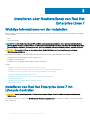 8
8
-
 9
9
-
 10
10
-
 11
11
-
 12
12
-
 13
13
-
 14
14
-
 15
15
-
 16
16
-
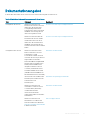 17
17
-
 18
18
-
 19
19
Dell Red Hat Enterprise Linux Version 7 Benutzerhandbuch
- Typ
- Benutzerhandbuch
Verwandte Artikel
-
Dell Red Hat Enterprise Linux Version 7 Bedienungsanleitung
-
Dell Red Hat Enterprise Linux Version 8 Bedienungsanleitung
-
Dell Red Hat Enterprise Linux Version 6 Bedienungsanleitung
-
Dell SUSE Linux Enterprise Server 15 Bedienungsanleitung
-
Dell SUSE Linux Enterprise Server 12 Benutzerhandbuch
-
Dell Red Hat Enterprise Linux Version 5 Benutzerhandbuch
-
Dell PowerVault NX3300 Benutzerhandbuch
-
Dell PowerVault NX3100 Benutzerhandbuch
-
Dell PowerVault NX3000 Benutzerhandbuch
-
Dell PowerVault NX400 Benutzerhandbuch